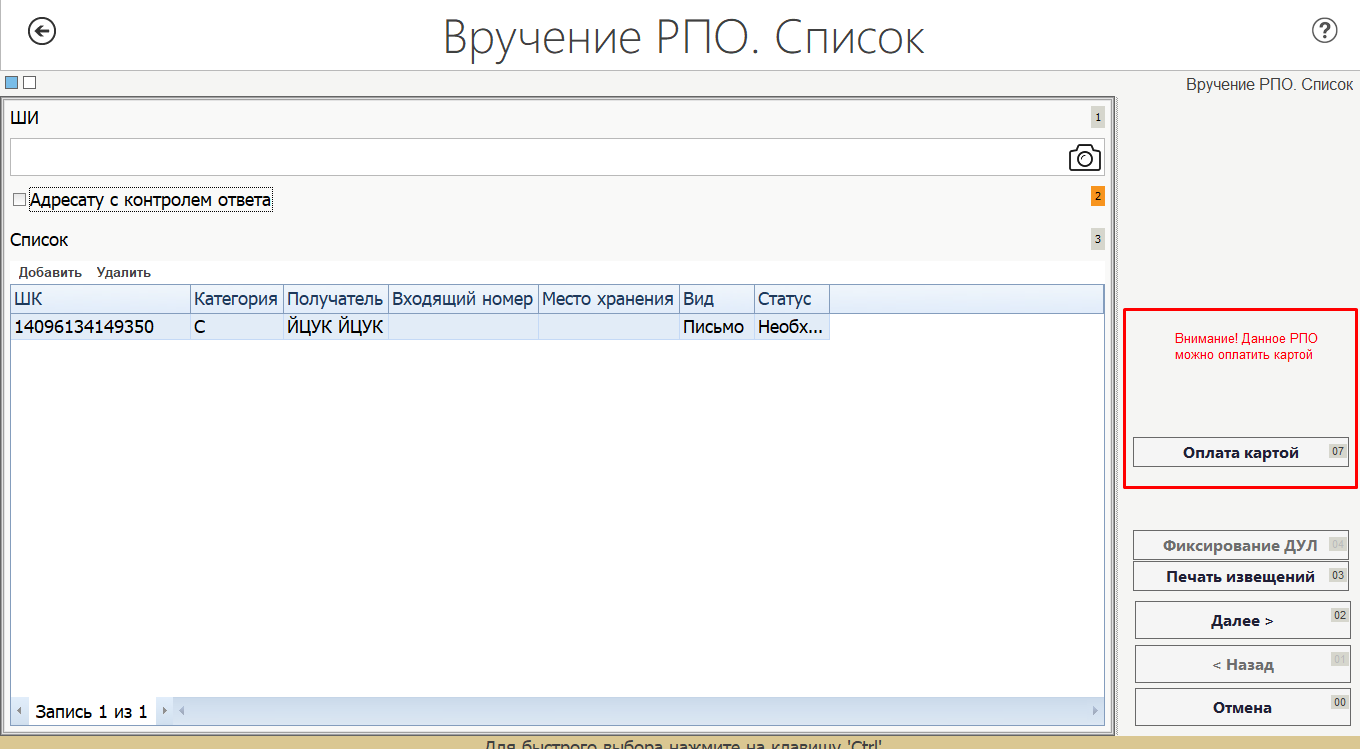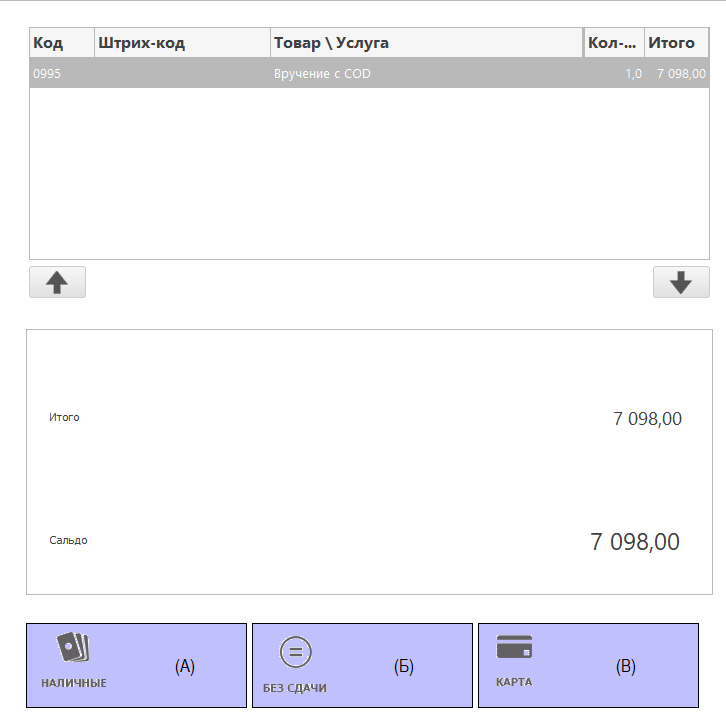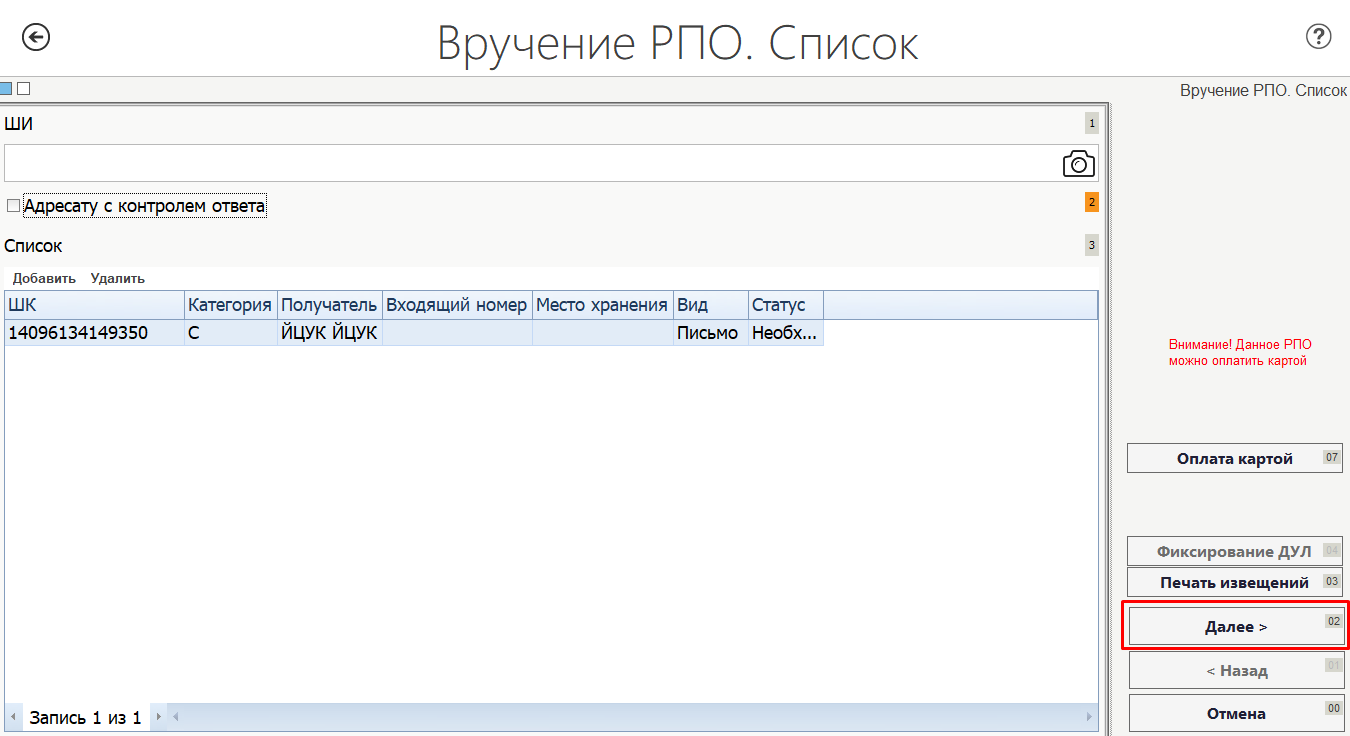какие рпо вручаются стандартным функционалом еас ответ
Вручение РПО на операционной кассе
Для перехода к вручению РПО в главном меню Системы нажмите «Почтовые услуги (1)» → «Вручение (2)» → «Вручение РПО (1)» отображается экранная форма «Выдача РПО».
Для выполнения поиска РПО в Системе при наличии у Клиента извещения ф.22, ШК в Мобильном приложении, необходимо просканировать ШК или ввести номер вручную.
Система выведет сообщение «Добавить другие РПО предназначенные для этого же получателя». При нажатии «Ок» Система осуществит поиск РПО, находящихся в данном ОПС и поступившие на данного Клиента. В случае нажатия кнопки «Отмена» в списке будет только РПО, введённое изначально.
После добавления всех РПО в список на выдачу необходимо нажать на кнопку «Далее», откроется вторая вкладка для проверки каждого РПО к вручению (кроме заказной письменной корреспонденции).
При вручении письма с наложенным платежом, после нажатия на кнопку «ОК», откроется форма «Приём адресного электронного перевода».
Если получатель согласен на получение РПО, нажмите кнопку «ОК». Система выполнит переход на окно кассы. В случае необходимости взимания платы за дополнительные услуги выполните процедуру оплаты и печати чека.
После успешного выполнения печати чека, выданному РПО в Системе будет присвоен статус «Вручено» и из списка хранения РПО удаляется.
7.8. Вручение РПО с оформлением дополнительной услуги «Вручение с COD»
В случае, если РПО имеет категорию «С объявленной ценностью и наложенным платежом», а также ей присвоена отметка «COD», то оператор может оформить вручение и произвести оплату наложенного платежа как наличными денежными средствами, так и при помощи банковской карты.
На форме «Вручение РПО. Список» стандартного функционала ЕАС ОПС при вводе ШИ отправления, которое имеет отметку «COD» появляется информационное сообщение, а также кнопка, которая позволяет оплатить РПО банковской картой.
В случае, если выбран способ оплаты банковской картой, то необходимо нажать на кнопку «Оплата картой». В этом случае произойдет переход в Корзину ЕАС ОПС, в которой присутствует дополнительная услуга «Вручение с COD».
В таком случае оператор должен произвести оплату, нажав на кнопку (В) – Карта.
В случае нажатия на кнопки (А) –Наличные или (Б) – Без сдачи, появится информационное сообщение на запрет проведения оплаты услуги «Вручение с COD» наличными денежными средствами.
В случае, если оплата отправления с категорией «С объявленной ценностью и наложенным платежом» должна осуществляться наличными денежными средствами, то на форме «Вручение РПО. Список» необходимо нажать на кнопку «Далее».
Далее происходит вручение РПО с оформлением денежного перевода ЕСПП вида «Наложенный платеж». После нажатия на кнопку «ОК», откроется форма «Приём адресного электронного перевода» (см. Курсы обучения 3 Почтовые переводы).
Если получатель согласен на получение РПО, необходимо нажать на кнопку «ОК». Система выполнит переход в Главное окно кассы.
После успешного выполнения печати чека, выданному РПО в Системе будет присвоен статус «Вручено» и из списка хранения РПО удаляется.
Пример 6. Вручение РПО на кассе
Навигация по структуре меню
| Почтовые услуги (1) / Вручение (2) |
6.1. Поиск и вручение нескольких РПО
Навигация по структуре меню
| Почтовые услуги (1) / Вручение (2) / Вручение РПО (1) |
Примечания:
1. Существуют два способа формирования списка РПО для вручения – ручной и автоматический.
Ручной способ основан на последовательном сканировании ШИ РПО с извещений ф. 22 в поле «ШИ».
Автоматический способ становится доступен в результате нажатия кнопки «Добавить». Во вспомогательной форме «Вручение РПО. Поиск» необходимо ввести параметры искомых почтовых отправлений – фамилию и адрес получателя, которые обеспечат автоматическое формирование списка РПО для вручения.
2. Форма «Вручение РПО. Список» может быть использована для повторной печати извещений ф. 22 для отдельного почтового отправления без завершения операции вручения.
3. При ручном способе формирования списка после ввода ШИ первого почтового отправления существует возможность автоматического поиска и включения в список почтовых отправлений по фамилии и адресу получателя.
4. Если почтовое отправление числится в доставке, то система предложит перед добавлением РПО в список для вручения исключить его из накладной 16-дп.
Порядок формирования списка РПО для вручения ручным способом
1. В поле «ШИ» просканировать или ввести вручную одноименный параметр РПО.
2. Подтвердить выполнение процедуры поиска других РПО для получателя.
3. Подтвердить добавление в список найденных РПО. В списке должно дополнительно отобразиться почтовое оправление из накладной п. 1.4.2 с порядковым номером 7 (без приписки).
4. Для печати не представленного клиентом извещения на второе РПО необходимо удалить из списка РПО с извещением и нажать кнопку «Печать извещений».
5. Во вспомогательной форме «Вручение РПО. Поиск» нажать кнопку «Печать».
6. Вернуться в основную форму и просканировать (ввести вручную) ШИ отправления из извещения.
7. На второй странице формы нажать кнопку «Изменить». Будет выполнена проверка параметров РПО, подсвеченного в списке бледно серым цветом.
8. В поле «Вес» ввести фактический вес РПО (вручную с клавиатуры или автоматически).
9. При необходимости откорректировать список дополнительных услуг и стоимость услуги.
10. Нажать кнопку «ОК» для возврата в основную форму.
11. Пункты 5÷8 повторить для всех РПО списка.
12. Нажать кнопку «ОК» в основной форме.
13. При необходимости приема оплаты за дополнительные услуги выполнить расчет с клиентом в окне Кассы.
6.2. Вручение РПО с заказным уведомлением о вручении
Навигация по структуре меню
| Почтовые услуги (1) / Вручение (2) / Вручение РПО (1) |
6.2.1 Регистрация заказного уведомлением о вручении
Навигация по структуре меню
| Почтовые услуги (1) / Обработка входящей почты (3) / Регистрация уведомления (1) |
Примечания:
2. Для РПО, зарегистрированных в ЕАС, последовательно указываются ШИ почтового отправления и ШИ уведомлении. При этом автоматически отображаются данные отправителя и получателя уведомления.
3. Если РПО не зарегистрировано в ЕАС, то указывается только ШИ уведомления. Потребуется дополнительный ввод данных отправителя и получателя уведомления.
4. В качестве идентификаторов уведомлений используются ШИ для исходящей корреспонденции.
5. Зарегистрированные уведомления о вручении РПО должны быть обработаны как исходящая корреспонденция.
Порядок регистрации заказного уведомления о вручении
1. В поле «ШПИ РПО» просканировать или ввести с клавиатуры идентификатор врученного РПО.
2. В поле «ШПИ уведомления» просканировать или ввести с клавиатуры идентификатор уведомления:
3. Нажать кнопку «ОК».
6.3. Вручение РПО с отметкой «возврат»
Навигация по структуре меню
| Почтовые услуги (1) / Вручение (2) / Вручение РПО (1) |
Примечания:
1. Если при обработке входящей почты отметка «возврат» не была указана, то есть возможность добавить отметку при вручении РПО.
2. В случае некорректной тарификации указанных отметок (дополнительных услуг) существует возможность редактирования стоимости дополнительной услуги.
6.4. Вручение РПО с наложенным платежом
Навигация по структуре меню
| Почтовые услуги (1) / Вручение (2) / Вручение РПО (1) |
Примечания:
1. Вручение РПО с наложенным платежом выполняется в едином технологическом цикле с оформлением услуги приема перевода. Переход в форму приема перевода наложенного платежа выполняется автоматически после проверки параметров РПО.
2. В случае некорректного отображения категории РПО необходимо прервать оформление услуги «вручение» и выполнить корректировку параметров РПО (п. 2). После этого вновь приступить к оформлению услуги.
3. Если клиент предоставил заполненный бланк перевода, то печать документа из ЕАС ОПС не требуется.
4. Данные отправителя вводятся с использованием документа, удостоверяющего личность.
Порядок оформления приема перевода наложенного платежа:
1. На первой странице формы «Параметры перевода» последовательно выполнить следующие действия:
1.1. В списке поля «Тип получателя» выбрать значение «Юридическое лицо (Локальный клиент)».
1.3. В списке поля «Тип получателя» выбрать значение «Юридическое лицо (Федеральный клиент)».
1.4. В списке поля «Федеральный клиент» выбрать наименование федерального клиента (указано в бланке документа).
2. Ввести данные клиента (указаны в бланке перевода).
3. Проверить корректность данных полей, заполненных системой автоматически на основании единого справочника федеральных клиентов и ранее введенных параметров РПО.
4. Произвести расчет с клиентом за услугу.
6.5. Вручение РПО с дефектом
Навигация по структуре меню
| Почтовые услуги (1) / Вручение (2) / Вручение РПО (1) |
Примечания:
1. Дефект у РПО может быть зарегистрирован как на этапе обработки входящей почты, так и при вручении почтового отправления.
2. При обнаружении расхождения в весе сверх установленного предела отклонения автоматически добавляется соответствующий дефект.
3. Список внешних дефектов формируется вручную.
4. Вскрытию подлежат почтовые отправления с описью вложения.
5. При обнаружении недостачи, замены, полном или частичном повреждении либо порчи вложения составляется акт ф.51-в.
Порядок подготовки акта ф. 51-в:
1. Заполнить форму данными почтового отправления с указанием фактического веса.
2. Во вспомогательной форме «Выдача РПО» нажать кнопку «Акт 51-в».
3. Сохранить параметры РПО.
4. На вкладке «Внешние дефекты» формы «Вскрытие РПО» убедиться в наличии дефекта «Расхождение веса РПО».
5. На вкладке «Проверка вложения» сформировать список предметов вложения с использованием описи. Указать вес каждого предмета согласно нижеприведенным данным:
| Наименование вложения | Вес вложения, гр. |
| Предмет 1 | |
| Предмет 2 | |
| Предмет 3 | |
| Масса упаковки |
6. Заполнить поля вкладки «Постановили» следующими данными:
| Имя поля | Значение поля |
| Постановили | Расхождение веса РПО стало следствием естественной усушки «Предмета 3». Произвести вручение РПО адресату с приложением акта 51-в. |
| 1-й экземпляр | Асмолова Валерия Викторовна |
| 2-й экземпляр | ФИО руководителя транзитного предприятия почтовой связи, из которого поступила почта |
| 3-й экземпляр | 349832 ОПС г. Кондрово Калужской области |
| 4-й экземпляр | [название предприятия почтовой связи, составившего акт] |
| Контролирующее лицо | ФИО ОН/ОНЗ |
7. Нажать кнопку «Печать акта 51-в».
6.6. Вручение РПО с услугой хранение
Навигация по структуре меню
| Почтовые услуги (1) / Вручение (2) / Вручение РПО (1) |
Примечания:
1. Услуга «хранение» автоматически добавляется при вручении РПО, вторичное извещение по которому было передано адресату под подпись более суток назад.
2. Услугу «хранение» при вручении РПО можно добавить вручную, если на то есть основания, например, заявление адресата о продлении срока хранения.
6.6.1. Порядок вручения РПО с услугой «хранение» по факту доставки вторичного извещения:
1. С помощью формы «Журнал РПО» найти почтовое отправление с операцией «Вторичное извещение вручено под подпись» с датой проведения операции более суток назад.
2. Выполнить вручение РПО, убедившись, что услуга «Хранение» добавляется автоматически.
3. Перейти в окно кассы для приема оплаты за услугу.
6.6.2. Порядок вручения РПО с ручным добавлением услуги «хранение»:
1. Выполнить вручение РПО с ручным добавлением услуги «хранение».
2. Перейти в окно кассы для приема оплаты за услугу.
Какие рпо вручаются стандартным функционалом еас ответ
Из-за ошибок операторов и сбоев в работе ЕАС в наличии числятся РПО, которых уже нет в наличии в ОПС. На практике «в косяк» уходит около 6% поступающих РПО, в итоге база раздувается и работа с ней замедляется. В зависимости от вида ошибки найти такие позиции можно в 3 местах.
Место первое.
Здесь живут принятые РПО, ушедшие без приписки или из «распавшихся» емкостей.
Показать полностью.
Почтовые услуги → Журналы РПО → РПО внутри ОПС
Верхнее поле не трогаем, сразу нажимаем нижнее. Откроется список с формой поиска.
Нажимаем кнопку Очистить
Выбираем Вид операции: Приём, Регистрация отправки
Вводим Дату операции: с — пусто, по — позавчера (вдруг что-то просто забыли)
Нажимаем кнопку Поиск
Если отправления появились, переписываем или фотографируем ШПИ всех без исключения. Однако в последней версии ЕАС поиск отказал, в таком случае нажимаем сначала Очистить, затем Поиск (некоторые типы отправлений не входят в стандартный фильтр, очищать обязательно!). Появившийся список сортируем по колонке «Вид операции» (нужно нажать на её заголовок) и прокручиваем вниз. Здесь выписываем РПО с нужными Видами операции и Датами операции.
Из выписанных РПО создаём отдельную ёмкость, как будто собираемся отправить их в МСЦ. И не забывайте следить за весом ёмкости! Накладная Вам на память о совершённом подвиге:)
Место второе.
Здесь удобно искать незакрытые доставочные накладные (особо остро эта проблема стоит, если часть отправлений доставляет ГСП).
Почтовые услуги → Журналы РПО → Журнал РПО
Нажимаем кнопку Очистить
Выбираем Вид операции: Выслано первичное извещение
Вводим Дату операции: с — пусто, по — сначала 40 дней назад, затем 7 дней назад
Нажимаем кнопку Поиск
Сортируем результат поиска по колонке № накладной и прокручиваем до первых непустых значений
Выписываем номера накладных: старше 40 дней — все подряд (даже если сортировщик пару раз проглядит возврат, к этому моменту можно считать, что эти отправления почти наверное вручены адресатам), от 7 до 40 — только ГСП и крупные юрлица, то есть то, что точно не может вернуться на хранение. Накладные вручаем как обычно, через Результат доставки.
Место третье.
Весь остальной зоопарк.
Почтовые услуги → Вручение → Вручение РПО
Нажимаем Добавить.
В появившемся списке РПО отсортированы по дате ПЕРВОГО поступления в ОПС, поэтому граница уничтожения — прибыло более 2,5 месяцев назад (чтобы не зацепить то, что вернули сами себе). Проверяем ШПИ по сайту с шагом 50, 100, ну или сколько будет удобно строк, там по ситуации, чтобы найти границу. Выше этой границы действуем в соответствии с последней операцией.
Все кроме Досыл почты, Возврат, Передача на временное хранение, Обработка — выделяем, добавляем в список на вручение и вручаем. Раньше ЕАС спокойно брал список из 2-3 тысяч отправлений, сейчас вылетает, если больше 67 штук, так что вручаем потихоньку. Если РПО возвратное — просто удаляем операцию возврата в окне проверки веса, платить ничего не придётся. Если нет кнопки Удалить — нажмите Добавить и вернитесь, кнопка должна появиться.
Досыл почты, Возврат, Передача на временное хранение — аналогично Приёму, в ёмкость.
Обработка — это отправления досыла/возврата, которые программа ошибочно не убрала из базы после корректной отправки ёмкости в МСЦ. Выписать, при возможности — повторить те же «Операции над РПО», если нет времени — нехорошо, но самое быстрое — операция «Передача на временное хранение». Затем всё аналогично в ёмкость.
Перед проверками границы по датам поднимаем до максимально приемлемых.